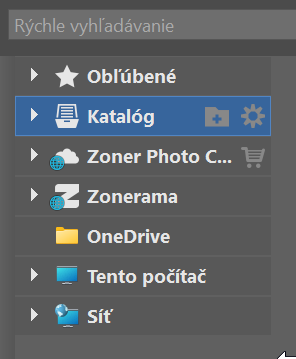Panel Navigátor
Ľavý panel Navigátor slúži na výber zložky, ktorá sa zobrazí v Prieskumníku alebo Filmovom páse. Navigátor je možné otvoriť a zavrieť podľa potreby. Je to možné štyrmi spôsobmi:
- Stlačením klávesy F6.
- Kliknutím na tenkú lištu na ľavej hrane programu.
- Kliknutím na možnosť Zobraziť | Navigátor v hornom menu.
- Podržaním myši v blízkosti ľavej hrany programu. Po odtiahnutí myši zmizne.
Panel je rozdelený na nasledujúce sekcie:
- Obľúbené – Táto sekcia zobrazuje zoznam Obľúbených priečinkov na rýchly prístup k nim. Do Obľúbených priečinkov možno pridávať nové položky pretiahnutím myšou, prípadne pomocou voľby v lokálnej ponuke.
- Katalóg – Katalóg zobrazuje používateľom definované priečinky s obrázkami, časovú os a kľúčové slová.
- Zoner Photo Cloud – online úložisko pre fotky, fotky možno upravovať priamo v Zoner Photo Cloude bez potreby ich kopírovania na lokálny disk. Viac informácií nájdete v kapitole Zoner Photo Cloud.
- Zonerama – v tejto sekcii sú v navigátore zobrazené albumy nahrané na serveri Zonerama.
- Cloudové úložiská – ak máte nainštalovanú niektorú z aplikácií pre synchronizáciu súborov OneDrive, Google Disk, Dropbox alebo iCloud, potom je možné z Navigátora rýchlo pristupovať do lokálnych zložiek, kde sú umiestnené synchronizované súbory a pracovať s nimi priamo v prostredí programu.
- Počítač – v tejto sekcii môžete prechádzať kompletnú štruktúru priečinkov vášho počítača.
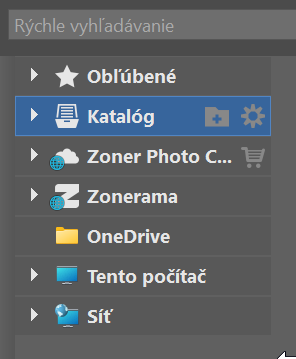
Sieť – na prístup k ostatným počítačom pripojeným v sieti.
V spodnej časti Navigátora sa nachádza tlačidlo funkcie Import. Pomocou tejto funkcie môžete skopírovať alebo preniesť súbory priamo z fotoaparátu alebo z pamäťovej karty do počítača.
Dvojitým kliknutím na titulok sekcie sa dajú jednotlivé sekcie zbaliť a rozbaliť.
Pri zmene priečinka, napríklad výberom z Obľúbených priečinkov, nerozbaľuje Navigátor jednotlivé podpriečinky v strome priečinkov. V takomto prípade sa na pravom kraji pri vybratej najbližšej položke zobrazí ikona so šípkami. Kliknutím na túto ikonu sa strom priečinkov rozbalí až na cieľový priečinok.
Zoner Photo Cloud

Minimálna veľkosť zdieľanej zložky je daná celkovou veľkosťou zdieľaných priečinkov a maximálna veľkosť je daná celkovým dostupným priestorom na cloudu, respektíve zadanou max. veľkosťou v prípade už zdieľaných priečinkov.
Upozornenie
Každý užívateľ Zoner Photo Cloudu musí mať aktívny Zoner účet a nainštalovanú poslednú verziu Zoner Studio. V prípade zdieľania zložky Zoner Photo Cloudu užívateľovi, ktorý nemá aktívny Zoner účet a nainštalované Zoner Studio, nebude mať tento užívateľ prístup k zdieľaným dátam na Zoner Photo Cloud.
Zdieľané dáta
- Za všetok uložený a zdieľaný obsah zodpovedá užívateľ, ktorý dáta na Zoner Photo Cloud uložil, a tento tiež nesie všetku zodpovednosť za všetky škody,
- Používatelia zdieľanej zložky majú rovnaké práva k súborom. Užívateľ, ktorému zdieľate zložku, má k priečinku plný prístup a môže manipulovať so súbormi.
- Zmazaný súbor zo zdieľaného priečinka nájdete v koši v Zoner Photo Cloud vlastníka zložky bez ohľadu na to, či súbor zmazal vlastník zložky alebo užívateľ zdieľanej zložky.
- Zdieľaná zložka sa započítava do celkovej kapacity Zoner Photo Cloudu iba u používateľa, ktorý zložku zdieľa a nie u používateľa, ktorému je zložka zdieľaná. Používateľ, ktorému je poskytnutá zdieľaná zložka, môže do zdieľanej zložky nahrávať ďalšie dáta, ktoré sa ale započítavajú do celkovej kapacity vlastníka zložky na Zoner Photo Cloudu a do kapacity spoločne zdieľanej zložky.
Zmazané dáta sú pre každého z užívateľov prístupné v koši po dobu 30 dní.
Zoner Photo Cloud môžete pridať do Katalógu v nastavení Možnosti | Katalóg pomocou tlačidla Pridať Photo Cloud. Po pridaní pracujete so súbormi v cloude rovnako ako s ostatnými súbormi na pevnom disku, ktoré sú v Katalógu.
V module Vyvolať možno vykonávať úpravy fotografií uložených na cloude bez možnosti exportu do bitmapového formátu (tlačidlo Export v paneli nástrojov nie je dostupné).
Všetok prenos dát je šifrovaný pomocou SSL certifikátov a zabezpečený proti odpočúvaniu. K dátam majú užívatelia prístup iba prostredníctvom Zoner Studia.
V prípade používateľa s licenciou na počítač je nutné sa k Zoner Photo Cloudu (ak je Zoner Photo Cloud administrátorom licencie povolený) najskôr prihlásiť.
Viac informácií
Cloudové úložiská
V Zoner Studiu môžete pristupovať k najpoužívanejším cloudovým úložiskám priamo z navigátora v Správcovi.. Zobrazenie jednotlivých služieb v navigátore možno ovplyvniť pomocou menu, ktoré zobrazíte kliknutím pravým tlačidlom myši na niektorú z ponúkaných služieb. V novom okne zvolíte, ktorú službu chcete v paneli zobraziť.
One Drive
Disk Google
Je potrebné mať nainštalovanú aplikáciu Zálohovanie a synchronizácia a v nastavení vybranej zložky, ktoré sa synchronizujú a budú dostupné priamo na PC. S týmito zložkami a súbormi je potom možné pracovať priamov Zoner Studiu.
Dropbox
Je potrebné mať nainštalovanú aplikáciu Dropbox a tu v nastavení vybranej zložky, ktoré sa synchronizujú a budú dostupné priamo na PC.
iCloud
Po inštalácii iCloud aplikácie z Microsoft Store sú teraz zložky iCloud Drive a iCloud Photos zobrazené v ľavom navigačnom paneli.
 English
English Deutsch
Deutsch Slovensky
Slovensky Česky
Česky.png)